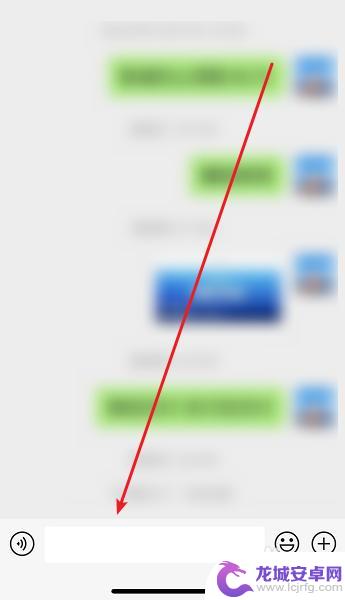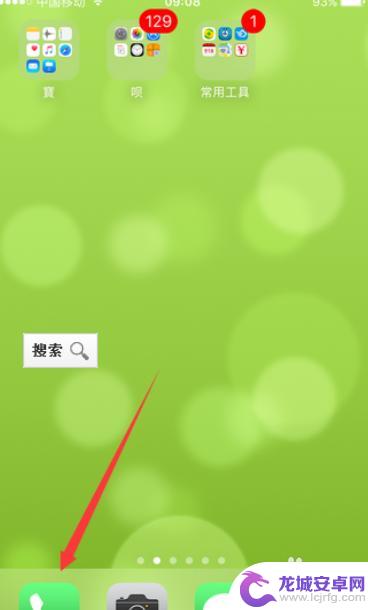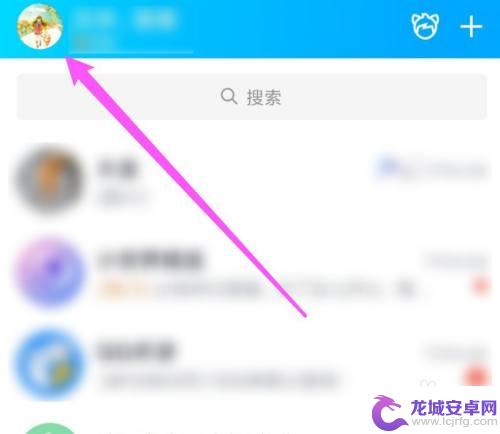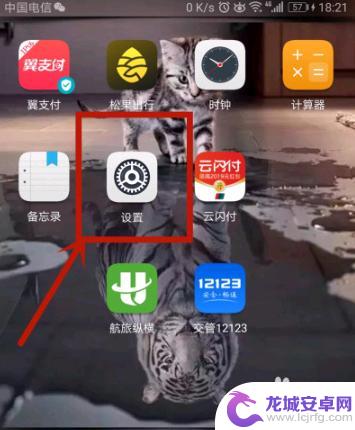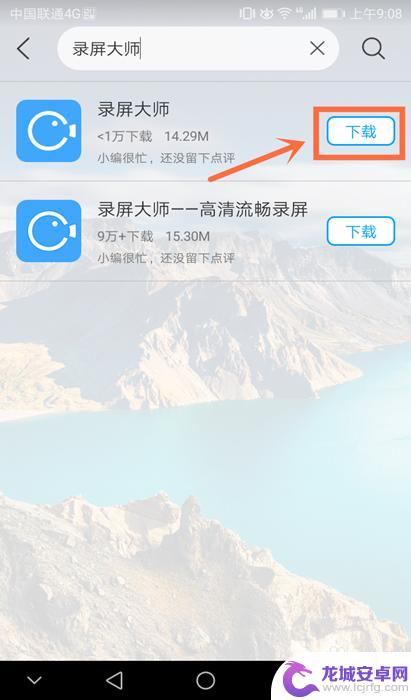怎么设计苹果手机标志 CorelDraw苹果手机标志绘制教程
苹果手机标志自问世以来就备受瞩目,成为了时尚、高科技、品质和创新的代表,然而这一标志的设计并非一帆风顺,历经了多次修改和完善。在如今的设计中,苹果手机标志已成为了一种史诗级的符号,几乎无需文字说明就能展示苹果公司的品牌形象和价值观。那么如果您正在寻找一种有效的方法来绘制苹果手机标志,那么本文介绍的CorelDraw苹果手机标志绘制教程将会是您的最佳选择。无论您是一名设计师还是一名刚接触绘图的新手,此教程都将为您详细介绍绘制苹果手机标志的方法,帮助您创建出高品质的苹果标志。
方法如下:
1.打开软件,绘制一个正圆。按Ctrl+Q或执行排列——转化为曲线,将圆转为曲线
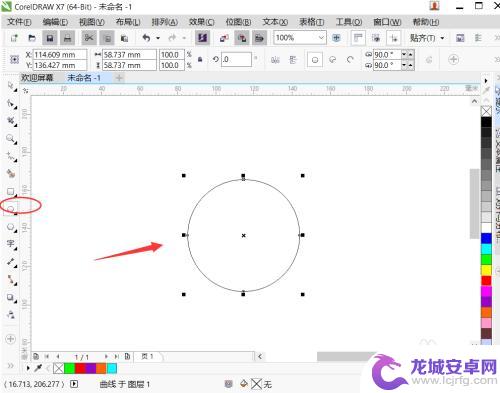
2.选择形状工具,同时选中上下两个节点。选择属性栏转化为尖突节点
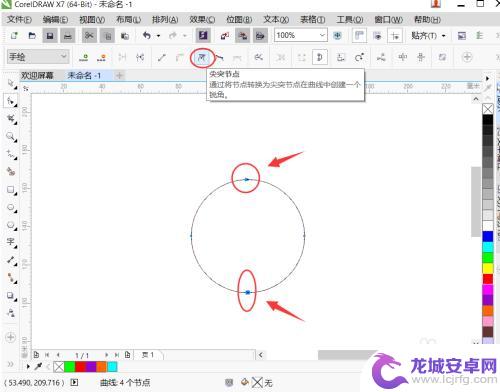
3.调整各节点的手柄,完成基本图形绘制,在设置填充灰色,去除边框
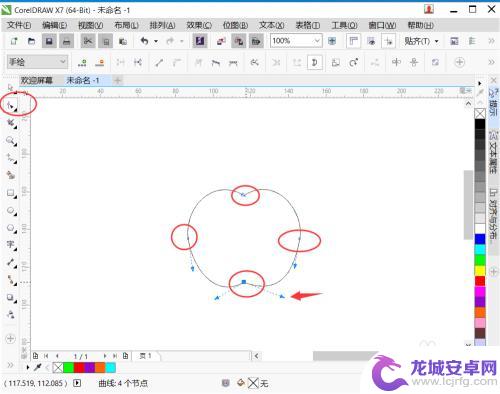
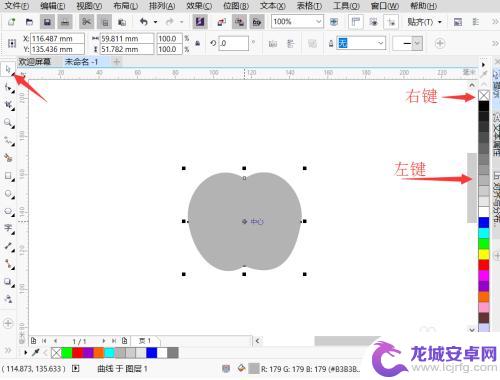
4.再绘制一个合适的椭圆,移动到如图位置。同时选中,执行属性栏修剪命令
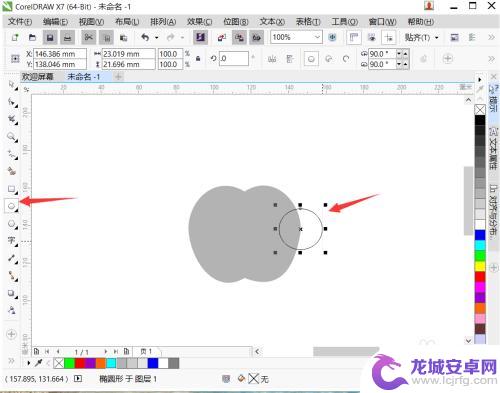
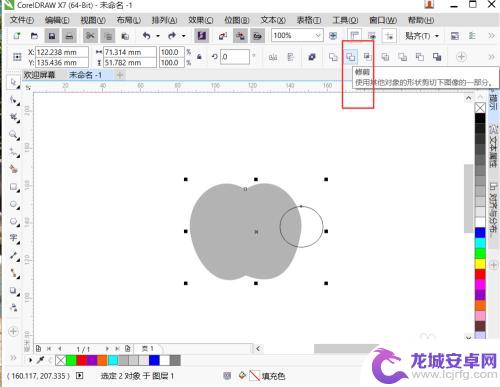
5.再复制一个椭圆,移动在如图相交,执行属性栏相交命令
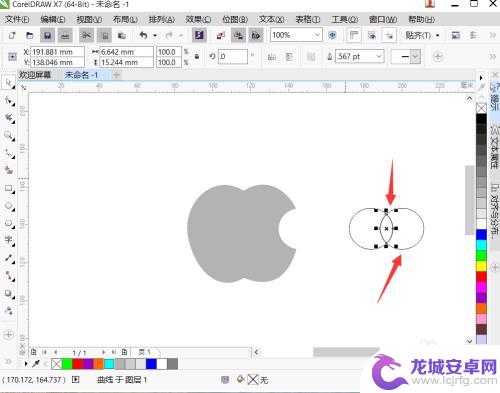
6.将相交图形填充灰色,去除边框。移动到如图位置。执行上方旋转-45度

7.调整上方图形到满意的角度和大小,完成绘制
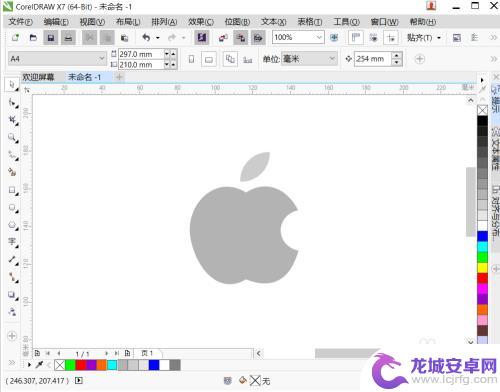
以上是关于苹果手机标志设计的全部内容,如果你遇到类似情况,可以参照我提供的方法进行处理,希望这能对你有所帮助。
相关教程
-
iphone打出苹果标志 iPhone怎么打出苹果logo
iPhone作为一款备受追捧的智能手机,其独特的设计和功能备受用户喜爱,有些用户可能不知道如何在iPhone上打出苹果的标志。苹果logo作为苹果公司的标志,代表着高品质、创新...
-
苹果手机信号标志怎么改 如何更改iPhone信号图标
iPhone是一款备受欢迎的智能手机,但在使用过程中,你可能会发现信号标志的显示不太满意,苹果手机信号标志怎么改?事实上,更改iPhone信号图标是非常简单的。只要按照以下步骤...
-
苹果手机上面有一个录音标志 苹果手机为什么会显示麦克风标志
苹果手机上面有一个录音标志,通常显示为一个小麦克风图标,这个标志出现在手机屏幕上,表示设备当前正在进行录音操作。那么为什么苹果手机会显示麦克风标志呢?这是因为手机内置了麦克风设...
-
手机qqcf灰色标志怎么点亮 手机QQ传奇战法图标如何点亮
手机QQ传奇战法图标和QQcf灰色标志是QQ游戏中常见的两种标志,但很多玩家对于如何点亮它们还存在一定的困惑,对于手机QQcf灰色标志的点亮方法,可以在设置中找到相关选项进行设...
-
苹果手机有个月亮怎么消除 iPhone屏幕显示月亮标志如何取消
苹果手机屏幕上出现月亮标志,通常是由于手机处于充电状态且电量过低导致的,为了取消屏幕上显示的月亮标志,我们可以尝试将手机连接充电器并等待片刻,让手机充电至一定程度后,月亮标志通...
-
iphone出现话筒标志 苹果手机麦克风标志怎么关闭
苹果手机的话筒标志出现在屏幕顶部,代表手机正在录音或通话中,而苹果手机的麦克风标志则表示手机的麦克风正在使用中。有时候我们可能希望关闭这些标志,以保护隐私或减少干扰。要关闭这些...
-
怎么提升手机内存信息 如何释放电脑内存空间
在如今的智能手机时代,手机内存空间往往成为用户们最为头疼的问题之一,随着手机功能的不断丰富,手机内存空间也变得越来越紧张,频繁的内存不足提示成为了许多用户的困扰。而在使用电脑的...
-
禁止手机摇动功能怎么设置 华为手机震动关闭方法详解
在现代社会中手机已经成为我们生活中不可或缺的工具,我们几乎可以通过手机完成所有的事情,随着手机功能的不断升级,一些功能可能会给我们带来困扰。比如手机的摇动功能,有时候会在不经意...
-
手机开车怎么设置安全锁 手机当车钥匙步骤
在现代社会手机已经成为人们生活中不可或缺的一部分,而在驾车过程中,手机更是一个方便的工具,驾驶过程中使用手机也存在一定的安全隐患。为了确保驾驶安全,许多车辆都配备了手机安全锁功...
-
手机怎么录制自己的屏幕 安卓手机如何录屏步骤
在现代社会手机已经成为人们生活中必不可少的工具,除了通讯和娱乐功能外,手机还可以帮助我们记录生活中的重要时刻,有时候我们可能想要分享手机屏幕上的操作步骤或者游戏过程,这时候就需...